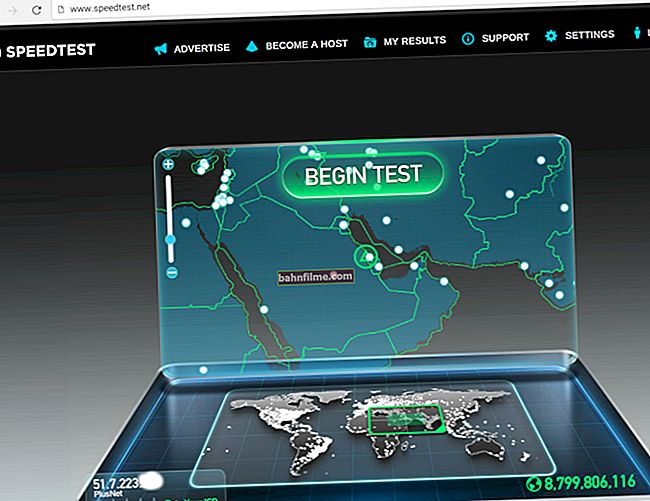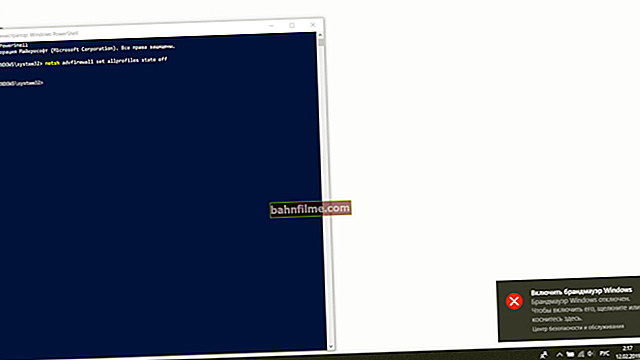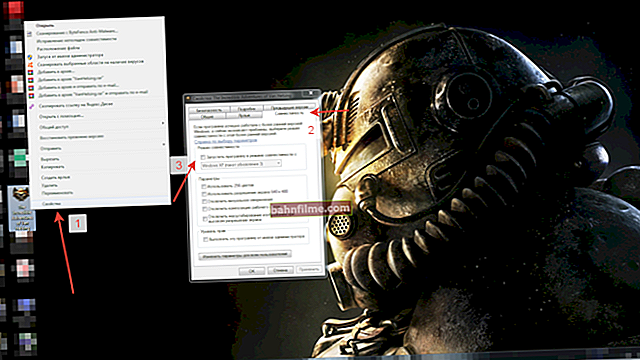Chúc mọi người một ngày tốt lành!
Chúc mọi người một ngày tốt lành!
Có vẻ như Windows sẽ có mọi thứ bạn cần mà hầu hết người dùng có thể cần sau khi cài đặt nó. Nhưng như thực tế cho thấy, điều này không phải như vậy!
Ngay cả sau khi cài đặt Windows 10 mới, bạn không thể xem phim (vì không có codec trong hệ thống), chơi trò chơi (không có trình điều khiển cho thẻ video), tạo bất kỳ tài liệu nào (vì không có bộ ứng dụng văn phòng), Vân vân.
Trong bài viết này, tôi sẽ liệt kê 10 ứng dụng quan trọng nhất (của riêng bạn), đơn giản là cần thiết cho công việc bình thường hàng ngày.
*
Những chương trình nào cần thiết cho một máy tính
Tiện ích cập nhật trình điều khiển
Tất nhiên, điều đầu tiên tôi muốn bắt đầu là tìm kiếm trình điều khiển. Thực tế là sau khi cài đặt Windows, trong hầu hết các trường hợp, một nửa số trình điều khiển bị thiếu. Một giá trị đặc biệt trong danh sách này bị chiếm bởi trình điều khiển cho card màn hình: nếu không có giá trị đó, hình ảnh trên màn hình có thể có chất lượng kém, quá lớn, không có đường viền rõ ràng, nhấp nháy, v.v., bạn phải đồng ý , rất nguy hiểm cho mắt!
Tôi sẽ đưa ra bên dưới một vài tiện ích thuận tiện nhất để cập nhật trình điều khiển (tất nhiên, chúng ta đang nói về những trường hợp khi bạn không có đĩa "gốc" với trình điều khiển trong tay).
Tùy chọn 1 - nếu bạn có kết nối Internet
Tăng tốc ổ đĩa
//ru.iobit.com/driver-booster.php
Nếu bạn có Internet trên PC, thì tiện ích Drive Booster sẽ giúp bạn nhanh chóng và dễ dàng tìm và cập nhật trình điều khiển cho phần cứng của mình. Tất cả những gì cần thiết là cài đặt và chạy tiện ích: sau đó nhận danh sách các thiết bị mà bạn cần cài đặt (cập nhật) trình điều khiển. Rất thoải mái!
(Nhân tiện, về bảo mật: khi cập nhật và cài đặt trình điều khiển, chương trình sẽ tạo một bản sao lưu các trình điều khiển cũ, và nếu có điều gì xảy ra, bạn có thể trả lại hệ thống về dạng ban đầu).

Cập nhật mọi thứ - trình điều khiển, thành phần trò chơi, thiết bị âm thanh và trò chơi, v.v. / Driver Booster
♦
Tùy chọn 2 - nếu không có Internet trên PC
Giải pháp DriverPack
//drp.su/ru/
Nếu bạn không có Internet trên máy tính của mình, thì DriverPack Solution có thể trở thành một cứu cánh thực sự. Đó là một ảnh ISO 10-12 GB (trước tiên bạn phải tải nó xuống PC có kết nối Internet) với một số lượng lớn các trình điều khiển. Bằng cách mở hình ảnh này và chạy tiện ích trên đó, nó sẽ chọn trình điều khiển cho phần cứng của bạn và cài đặt chúng. Nó cũng rất thuận tiện và nhanh chóng!

Lưu ý: Một bộ trình điều khiển tốt khác là Trình cài đặt trình điều khiển Snappy (đối thủ cạnh tranh với Giải pháp DriverPack). Nguyên tắc hoạt động giống nhau: bạn tải gói xuống PC có truy cập Internet, tải nó vào ổ đĩa flash USB (ví dụ), sau đó bạn có thể cài đặt trình điều khiển trên bất kỳ máy tính và máy tính xách tay nào khác.
♦
Antivirus
Có lẽ một trong những chương trình đầu tiên (cùng với trình điều khiển) được khuyến nghị cài đặt. Giờ đây, hệ thống mạng đang chứa đầy rất nhiều loại virus, phần mềm quảng cáo và những thứ "tốt" khác, rất dễ phát hiện và khó loại bỏ.
Đối với việc lựa chọn phần mềm chống vi-rút, tôi khuyên bạn nên tự làm quen với một trong những bài viết trước của tôi, ở đó bạn cũng sẽ tìm thấy các liên kết để tải chúng xuống.

Các lựa chọn phần mềm an ninh gia đình, phần mềm chống vi rút miễn phí tốt nhất - được trích dẫn tại đây ->
♦
Người lưu trữ
Không có anh ấy và không ở đây và không ở đây ...
Thực tế là nhiều chương trình và tệp trên mạng (mà bạn tải xuống) được đóng gói ở nhiều định dạng lưu trữ khác nhau: Zip, Rar, 7z, v.v. Windows chỉ cho phép bạn làm việc với các kho lưu trữ Zip. Do đó, nếu không có trình lưu trữ, bạn thậm chí sẽ không thể cài đặt một chương trình mới!
Nếu trước đây, một trong những trình lưu trữ chính, theo mặc định đối với hầu hết người dùng, là WinRAR (hoặc WinZIP), thì giờ đây, theo tôi, 7-Zip đang bắt đầu giành lại chức vô địch này. Đó là anh ấy mà tôi sẽ giới thiệu trong khuôn khổ bài viết này ...
👉 Giúp đỡ! WinRAR tương tự: các chương trình lưu trữ miễn phí dành cho Windows là những chương trình tiện lợi nhất.
7-Zip
//7-zip.org.ua/ru/
Trình lưu trữ miễn phí và rất mạnh mẽ. Cho phép bạn tạo các định dạng lưu trữ 7Z, Zip, Gzip, Tar, v.v., giải nén cùng hàng chục định dạng lưu trữ phổ biến nhất.Sau khi cài đặt, bạn sẽ có một menu nhỏ trong trình khám phá, nơi bạn có thể nhanh chóng đóng gói hoặc giải nén các tệp và thư mục.

Menu trong Explorer 7Z - chỉ cần giữ nút chuột phải trên tệp
Đối với tỷ lệ nén, tôi khuyên bạn nên xem bảng nhỏ bên dưới: nó cho thấy 7Z vượt trội hơn về tỷ lệ nén so với WinRAR. Nói chung, không có gì khác để thêm ở đây ...

So sánh giữa nén WinRAR và 7Zip
♦
Trình duyệt
Windows đã có một trình duyệt theo mặc định - Internet Explorer, nhưng thật khó để gọi nó là lý tưởng: nó bị đóng băng, các trang mất nhiều thời gian để tải, không thuận tiện lắm khi làm việc với dấu trang, v.v. Nhưng bạn sẽ cần nó ít nhất một lần: để tải xuống trình duyệt khác! ☺
Nói chung, bây giờ chỉ có một lựa chọn lớn các trình duyệt. Để không lặp lại chính mình ở đây, tôi sẽ cung cấp cho bên dưới một liên kết đến một trong những bài viết của tôi - có những chương trình tốt nhất, ưu và nhược điểm của từng chương trình.

👉 Các trình duyệt tốt nhất của năm hiện tại ->
♦
Đồng phục công sở
Tùy chọn phổ biến và thuận tiện nhất (theo ý kiến của tôi) sẽ là cài đặt bộ Microsoft Office. Nhưng bộ ứng dụng văn phòng này không miễn phí, do đó không thể cài đặt nó trên mọi máy tính.
Trong trường hợp này, tôi khuyên bạn nên xem xét các bản tương tự miễn phí của Microsoft Word, Excel - chúng sẽ đối phó với hầu hết các tác vụ không tệ hơn (mặc dù vẫn cần một số kỹ năng 👌).

Cách thay thế Word và Excel (Office của tôi). Tương tự, trình chỉnh sửa trực tuyến - //ocomp.info/chem-zamenit-word-i-excel.html
PDF vàDJVU
Tôi muốn nói thêm một vài từ về các định dạngPDF và DJVU (các định dạng phổ biến nhất để phân phối sách, tạp chí được quét, v.v.). Thực tế là không phải mọi bộ ứng dụng văn phòng đều cho phép bạn mở các định dạng này. Do đó, để đọc chúng, bạn nên cài đặt bổ sung. các tiện ích.
WinDjView

//sourceforge.net/projects/windjview/
Một tiện ích nhỏ để xem các tệp DJVU. Hoạt động trên tất cả các phiên bản Windows. Sau khi cài đặt: chỉ cần mở bất kỳ tệp DJVU nào. Các menu và nút điều khiển là tiêu chuẩn, như trong hầu hết các chương trình Windows khác.
♠
Adobe Acrobat Reader

//get.adobe.com/ru/reader/
Một trong những trình đọc PDF phổ biến nhất. Cho phép bạn mở hầu hết mọi tài liệu ở định dạng này: sách, tạp chí, tờ scan, ... Nói chung là phần mềm không thể thiếu cho những ai làm việc nhiều và thường xuyên với định dạng PDF.
♦
Tải xuống torrent
Ngày nay, một số lượng lớn các tệp được truyền qua mạng bằng torrent. Và một trong những chương trình tải (và chia sẻ) torrent phổ biến nhất là uTorrent ...
👉 Giúp đỡ! Tương tự UTorrent: chọn một chương trình để tải xuống torrent - xem ghi chú ->
uTorrent

//www.utorrent.com/intl/ru/
Chương trình tải torrent đơn giản và tiện dụng. Giao diện được làm theo phong cách tối giản (không có gì thừa), các cài đặt mặc định được đặt theo cách mà đối với hầu hết người dùng, thậm chí không cần cấu hình gì cả - mọi thứ đều hoạt động hiệu quả!
Cũng cần lưu ý đến tốc độ tải tệp tin cao và dung lượng nhỏ của chương trình (khoảng 2 MB!). Thêm vào đó là thực tế là nhiều torrent không được tải xuống trong các chương trình của bên thứ ba và hóa ra uTorrent nói chung là một tiện ích không thể thiếu ☝ (ít nhất là chưa) ...
♦
Codec
Torrent bằng torrent, nhưng sau khi tải xuống một số video - rất có thể nó sẽ không mở được, tk. bạn không có codec trong hệ thống. Nhìn chung, việc lựa chọn bộ codec tối ưu không phải lúc nào cũng là vấn đề đơn giản: không, không, và sẽ có một tập tin không được hiển thị chính xác hoặc phát mà không có âm thanh.
Trong một bài viết của mình, tôi đã xem xét một số bộ codec phổ biến, nói chung, phù hợp với hầu hết người dùng (những người làm việc chuyên nghiệp với video, tôi nghĩ, biết rõ hơn tôi nên cài đặt những gì 😎).

Các codec tốt nhất cho video và âm thanh (Windows 7, 8, 10). Cách chọn codec cho MỌI THỨ để mở - //ocomp.info/kodeki-dlya-video-i-audio.html
♦
Trình phát media
Ngoài codec và Windows Media Player được tích hợp sẵn trong Windows, bạn cũng nên cài đặt một vài trình phát đa phương tiện. Ví dụ: nghe nhạc trong WinAmp hoặc Aimp và xem video trong VLC media player hoặc PotPlayer sẽ thuận tiện hơn nhiều (ít nhất là theo ý kiến khiêm tốn của tôi 😎).
Bạn có thể tìm thấy các đề xuất của tôi trên các liên kết bên dưới.

trình phát video miễn phí tốt nhất - //ocomp.info/free-videoproigryivateli.html

trình phát nhạc tốt nhất - //ocomp.info/10-luchshih-proigryivateley-muzyiki-dlya-windows.html
♦
Chương trình giao tiếp
Ứng dụng trò chuyện

Trang web: //www.skype.com/ru/
Một trong những phần mềm trò chuyện internet miễn phí phổ biến nhất. Ngoài ra, cho một khoản phụ nhỏ. phí - bạn cũng có thể gọi điện thoại thông thường.
Tất nhiên, Skype cho phép bạn trao đổi tin nhắn đơn giản, sắp xếp hội nghị truyền hình, trao đổi tệp, ... Nói chung, nó là một chương trình không thể thay thế cho các liên hệ và giao tiếp qua mạng.
♦
ICQ (tên thông tục của Nga - "ICQ")

Trang web: //icq.com/windows/ru
Khoảng 10 năm trước, nó là một chương trình nhắn tin mạng rất phổ biến. Tất nhiên, bây giờ sự phấn khích đã giảm xuống, và có quá nhiều chương trình tương tự. Tuy nhiên, một số lượng khá lớn người dùng vẫn tiếp tục sử dụng chương trình.
Ngoài tin nhắn văn bản cổ điển, "ICE" hiện đại cho phép bạn trao đổi tệp, nói chuyện, tổ chức hội nghị và hơn thế nữa ...
♦
Ứng dụng chụp ảnh đĩa
Nhiều trò chơi (ví dụ) trên mạng được phân phối dưới dạng tệp hình ảnh có định dạng sau: ISO, MDS \ MDF, BIN, CCD, v.v. Thực tế, mỗi hình ảnh như vậy thực sự là một bản sao của đĩa cần được mở trong một trình giả lập ổ đĩa đặc biệt. Trên thực tế, có rất nhiều chương trình như vậy, nhưng tôi sẽ tập trung ở đây vào một trong những chương trình đơn giản nhất (về cách làm việc với nó) và mạnh mẽ (về hiệu quả).
👉 Giúp đỡ!
Đĩa CD / DVD ảo và ổ đĩa mềm. Trình đọc ảnh đĩa
Chương trình ổ đĩa ảo)

Trang web: //www.daemon-tools.cc/rus/downloads
Một chương trình miễn phí cho phép bạn làm việc với tất cả các hình ảnh phổ biến nhất. Cho phép bạn tạo một số trình giả lập ổ đĩa ảo trong hệ thống, trong đó các hình ảnh đã tải sẽ được mở. Ngoài ra, bạn có thể tự tạo những hình ảnh như vậy (nếu bạn có ổ đĩa mềm thật).
Chương trình sẽ đáp ứng yêu cầu của hầu hết người dùng thuộc phân loại sơ cấp-trung cấp. Những người không đủ chức năng có thể mua phiên bản cao cấp hơn.
Hoạt động trong tất cả các phiên bản Windows phổ biến. Đã dịch sang tiếng Nga đầy đủ.
PS
Tôi hiểu rằng chủ đề này còn khá nhiều tranh cãi, và tuy nhiên ... Theo tôi, một bộ phần mềm như vậy sẽ cung cấp cho người dùng mới làm quen với máy tính một công việc khá miễn phí.
Đối với các bổ sung về chủ đề, tôi biết ơn trước.
Hạnh phúc 👌
👋
Lần xuất bản đầu tiên: 09.09.2017
Sửa: 01/03/2020